Бывают моменты, когда Siri может действительно надоедать. Виртуальный помощник может отказываться молчать и не перестанет говорить на ваших Apple Watch. Не имеет значения, установлен ли параметр «Голосовая обратная связь» на «Только наушники" или "Управление в бесшумном режиме“. Сири нередко ведет себя странным образом вскоре после обновления версии watchOS. Итак, давайте перейдем к делу и посмотрим, как можно заставить Siri работать тихо.
СОДЕРЖАНИЕ
- Отключить «Привет, Siri»
- Отключить «Поднять, чтобы говорить»
- Дополнительные настройки для управления Siri на Apple Watch
- Заключение
- Похожие сообщения:
Отключить «Привет, Siri»
Если вы хотите, чтобы Siri работала тихо, когда вы используете Apple Watch, просто отключите значок «Привет, Siri»Вариант и наслаждайтесь душевным спокойствием.
- На Apple Watch перейдите к Настройки и выберите Siri.
- Затем найдите значок «Привет, Siri»И отключите его.
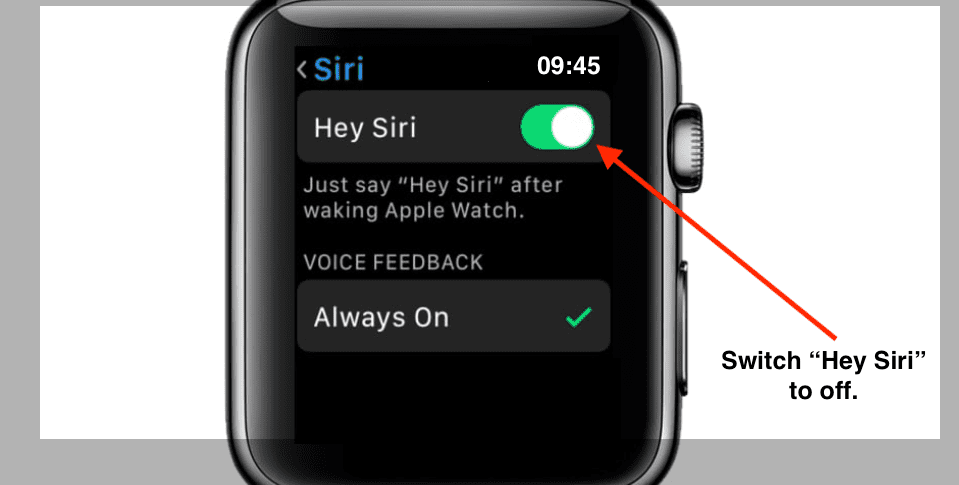
Итак, если вы считаете, что Siri стала слишком болтливой, вы можете отключить опцию «Привет, Siri» и отключить звук помощника.
Отключить «Поднять, чтобы говорить»
Если вы используете watchOS 5, вам не нужно говорить «Привет, Siri», чтобы разбудить помощника. Все, что вам нужно сделать, это поднять запястье и поговорить. Однако, если вы хотите избежать случайного пробуждения Siri с помощью этого жеста, вы можете отключить эту функцию. На Apple Watch перейдите в Настройки и выберите Siri. Затем отключите "Поднимите, чтобы говорить“.
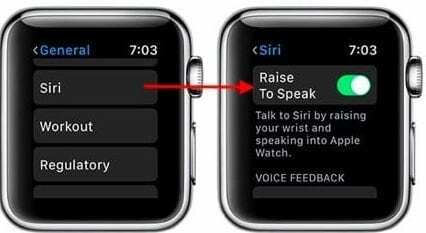
Дополнительные настройки для управления Siri на Apple Watch
Управление в бесшумном режиме
Если вы хотите полностью контролировать взаимодействие Siri с вашими Apple Watch, перейдите на Настройки, нажмите Общий и выберите Голосовая обратная связь. Если вы включите «Управление в бесшумном режиме », Взаимодействие Siri будет напрямую контролироваться вашими настройками беззвучного режима. Затем, если вы хотите отключить Siri, вы можете просто смахнуть вверх от нижней части экрана и коснуться значка колокольчика. Это действие включит бесшумный режим, что означает, что все звуки на ваших умных часах отключены. Пока на Apple Watch установлен беззвучный режим, Siri тоже будет тихо.
Только наушники
Если вы носите AirPods, вы можете указать Siri реагировать только на наушники. Чтобы включить эту опцию, вам нужно перейти к Настройки, нажмите Голосовая обратная связь а затем выберите «Только наушники" вариант. Ответы Siri будут отправлены прямо в ваши наушники.

Уменьшить громкость
Третья альтернатива - просто уменьшить громкость. Чтобы управлять громкостью звука Siri на Apple Watch, вернитесь к голосовой обратной связи. Коснитесь значка динамика и сдвиньте его влево, чтобы уменьшить громкость. Если вы хотите увеличить громкость, сдвиньте значок динамика вправо.
Имейте в виду, что вы не можете уменьшить громкость настолько, чтобы полностью отключить Siri на Apple Watch. Если вы воспользуетесь этим методом, ответы Siri останутся слышимыми, особенно если вокруг не так много фонового шума.
Заключение
Подводя итог, можно сказать, что есть несколько способов управлять ответами Siri на ваших Apple Watch. Но если вы хотите полностью запретить помощнику разговаривать на ваших умных часах, вам нужно отключить опции «Привет, Siri» и «Поднять, чтобы говорить».
Есть ли у вас какие-либо дополнительные советы и рекомендации, как лучше контролировать или отключать Siri на Apple Watch? Поделитесь своими идеями в комментариях ниже.